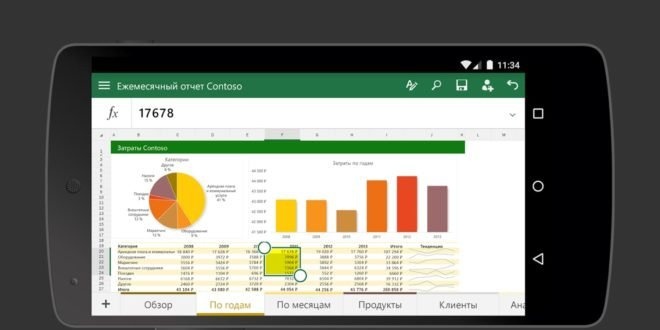
На компьютере или на любом мобильном устройстве представлена одна и та же система хранения. Файлы могут быть как исполняемыми, включающими в себя несколько мастеров установки и самих программ, так и обычными файлами — в том числе различными изображениями, документами, видео. Тип файла определяется его расширением в конце имени (например, в ЯндексНавигатор.apk расширение — .apk).
Один из типов — это таблицы Excel, которые имеют расширения XLS и XLSX. Их отличия проявляются в их новизне: теперь во всех новых версиях программы предлагается сохранять ее в формате XLSX, хотя доступны и другие варианты. Редакторы обычно принимают оба расширения, поэтому у вас не возникнет проблем с чтением и редактированием таблиц. Однако, если вы все еще не знаете, как открыть xlsx на Android и какие приложения лучше всего использовать для этого формата, предлагаем вам ознакомиться с нашим материалом.
Чем открыть формат XLSX на телефоне «Андроид»
Microsoft Excel
Основные программы Office доступны на всех устройствах, и современные смартфоны Android не являются исключением. Для лучшей совместимости рекомендуется использовать именно это решение, поскольку оно предоставляется Microsoft, как и компьютерную версию утилиты».
Загрузите Microsoft Excel из Play Market / Galaxy Store
| Преимущества | Недостатки |
| · Можно использовать бесплатно и без рекламы.
· Регулярные обновления. · Идеальная совместимость с компьютером Excel. Грамотный перевод на русский язык. · Множество возможностей, связанных с тактильным вводом. · Поддержка облачного хранилища, обмена файлами и сервисов совместного редактирования: OneDrive, Dropbox, Egnyte и так далее. |
· Доступно для Android 8.0 и выше. Владельцам менее современных устройств потребуется загрузить более старые версии Excel, в которых отсутствуют некоторые функции. |
- Используя ссылку для загрузки, откройте страницу Excel в Google Play Store или Galaxy Store, который доступен только для устройств Samsung. Нажмите «Установить»;
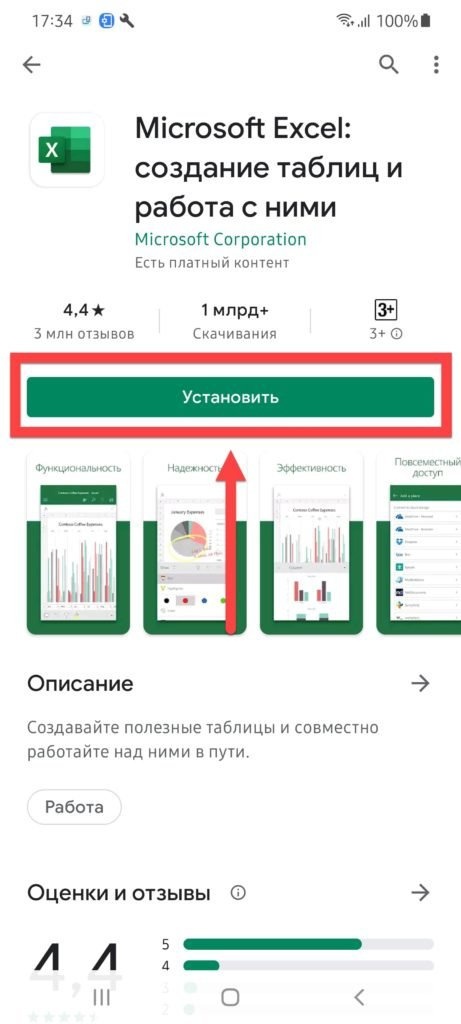
- Запустите приложение, которое будет доступно после установки. Программа выполнит начальную настройку, во время которой нет необходимости выполнять какие-либо операции: просто подождите пару секунд;
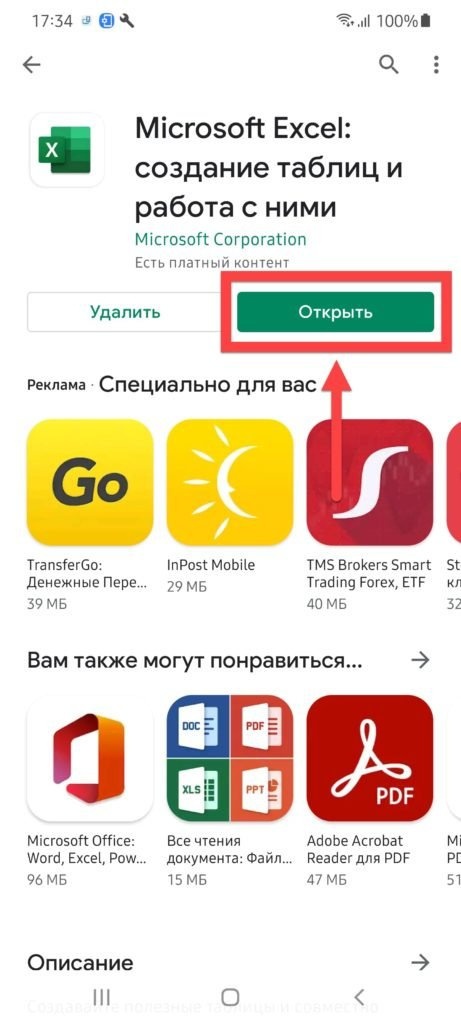
- Войдите в свою учетную запись Microsoft, если хотите использовать все функции Excel;
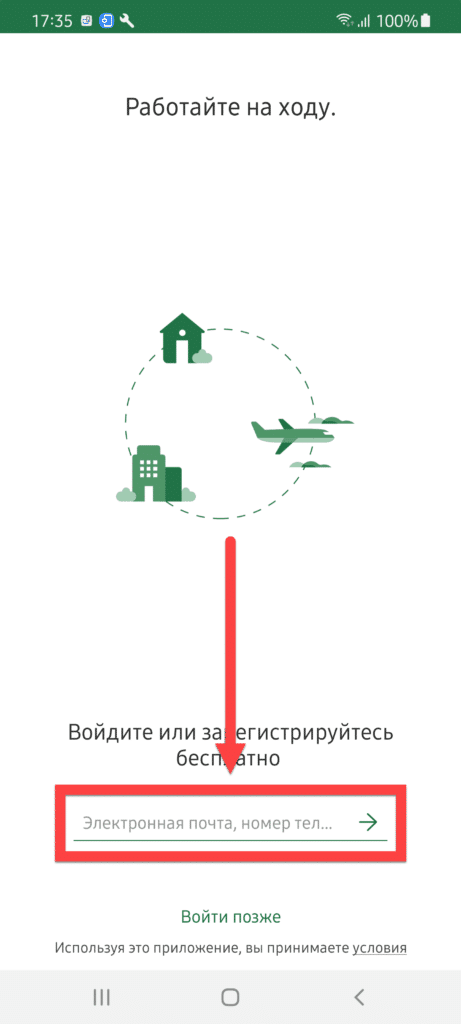
- Введите адрес электронной почты, связанный с вашей учетной записью Microsoft, Skype или Xbox, и щелкните стрелку;
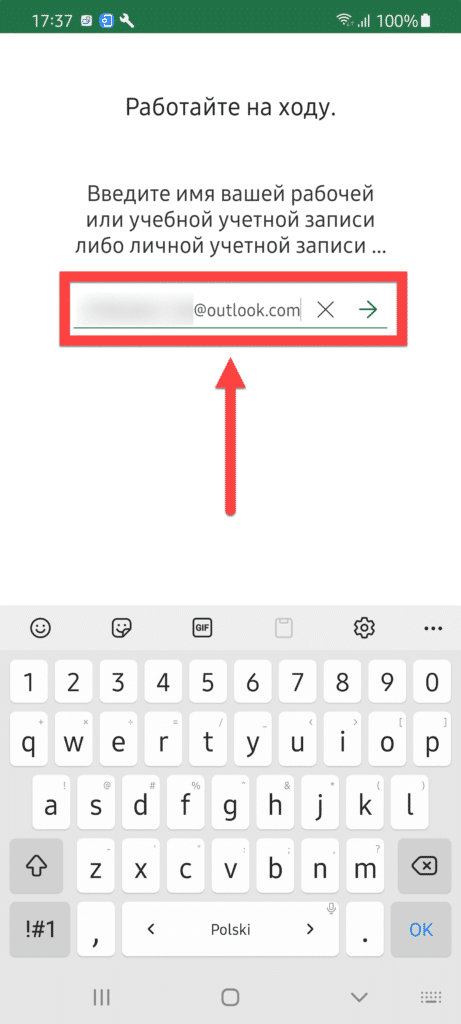
- Введите пароль своего профиля и используйте кнопку «Войти»;
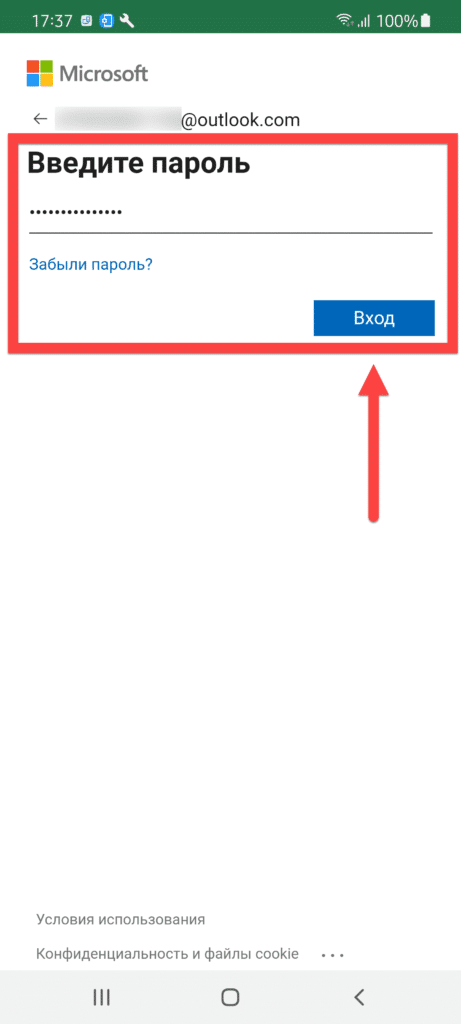
- Приобретите платную подписку или отмените ее, чтобы работать в Excel без внесения средств;
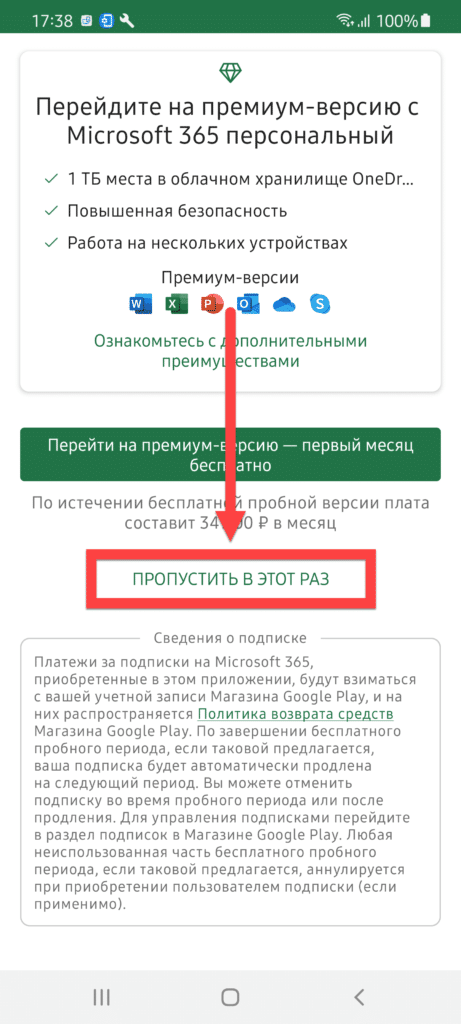
- Ознакомьтесь с политикой конфиденциальности, нажмите «Далее»;
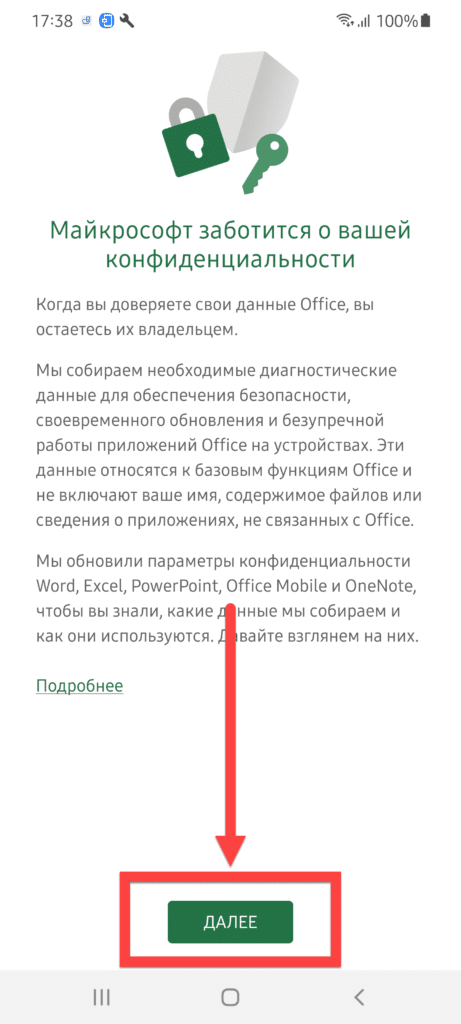
- Выберите, следует ли отправлять данные на серверы Microsoft для статистики;
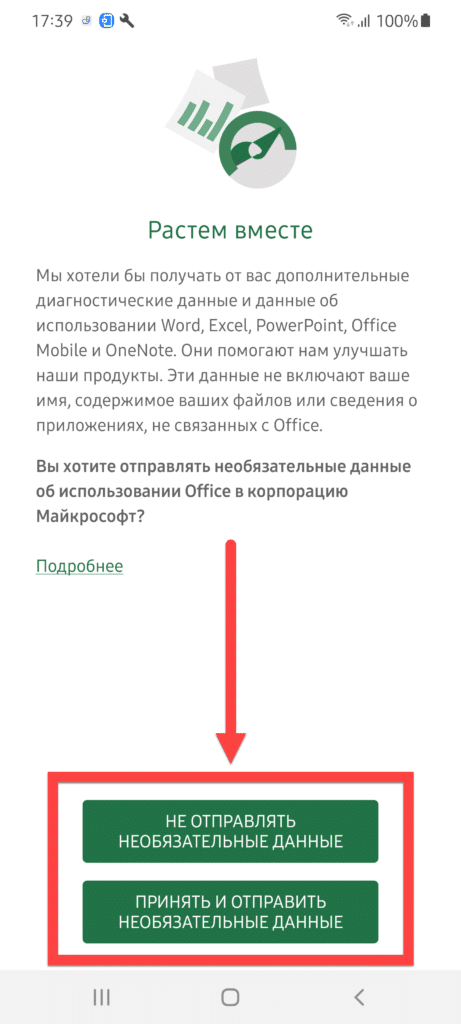
- Узнайте больше о сетевых функциях и закройте появившееся окно;
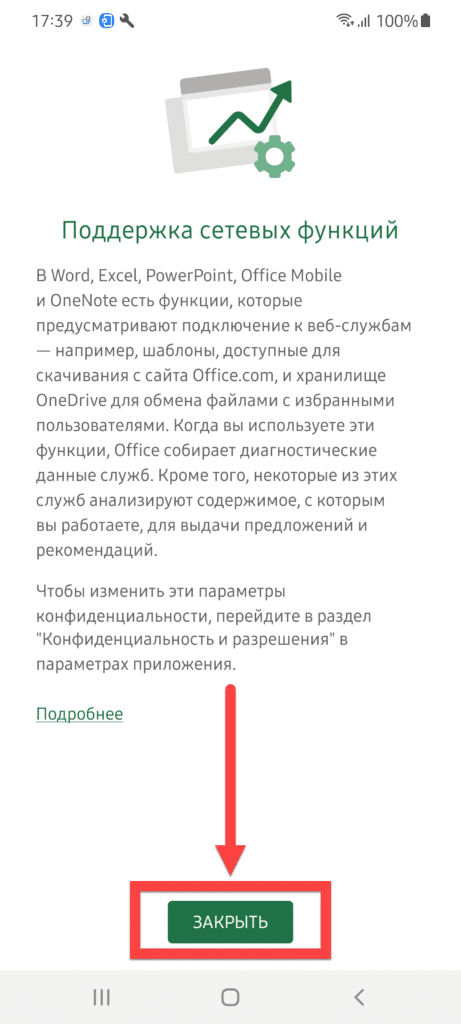
- Перейдите на вкладку «Открыть»;
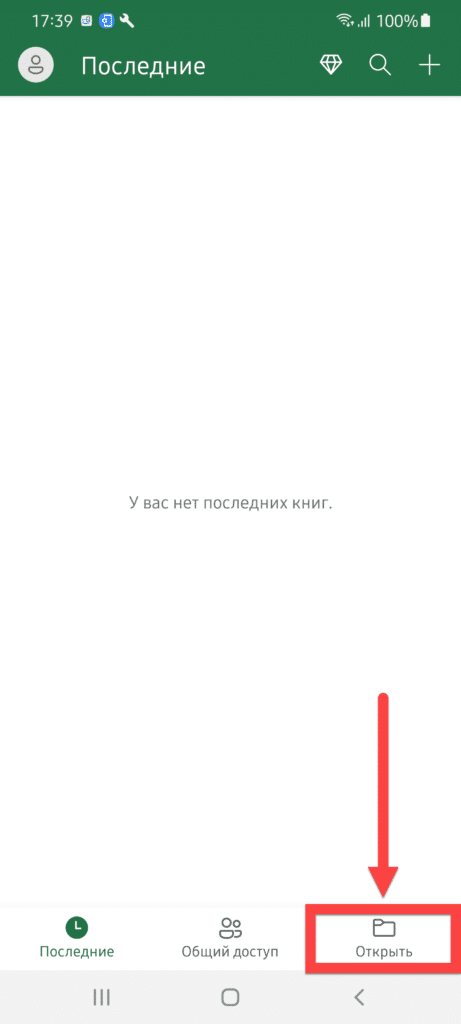
- Откройте раздел «Это устройство»;
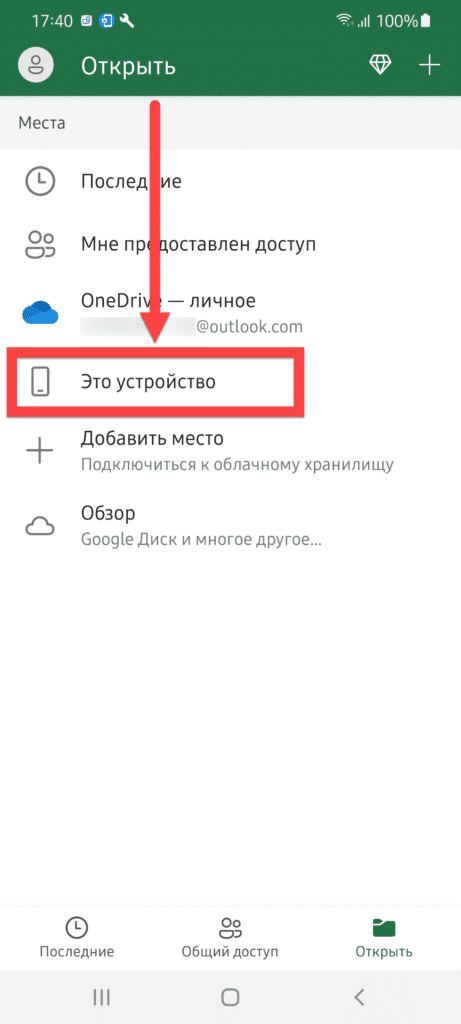
- Выберите «Я понимаю»;
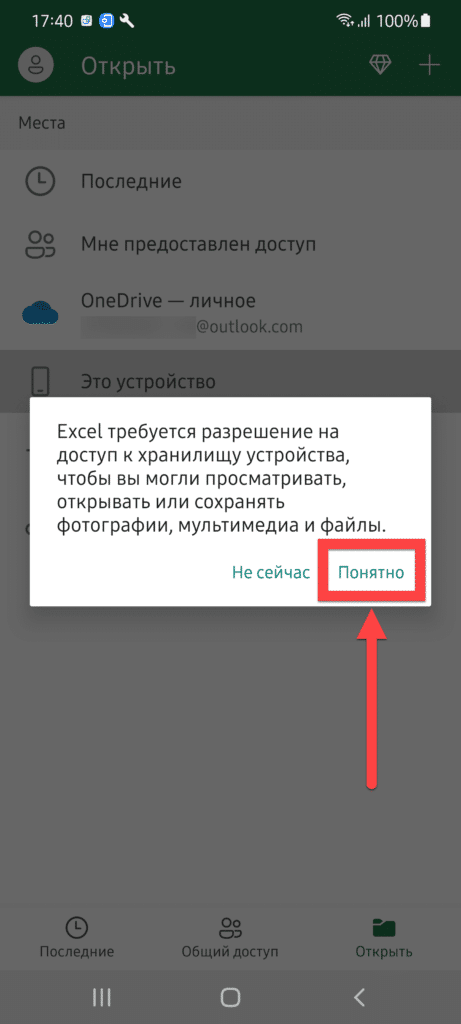
- Разрешить взаимодействовать с файловой системой устройства;
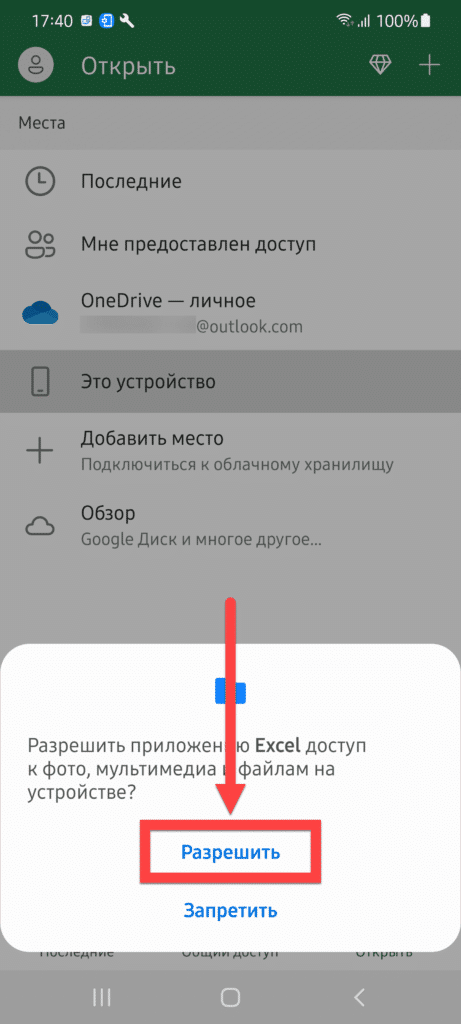
- Отметьте, где находится файл: в папке загрузки или где-либо еще на устройстве;
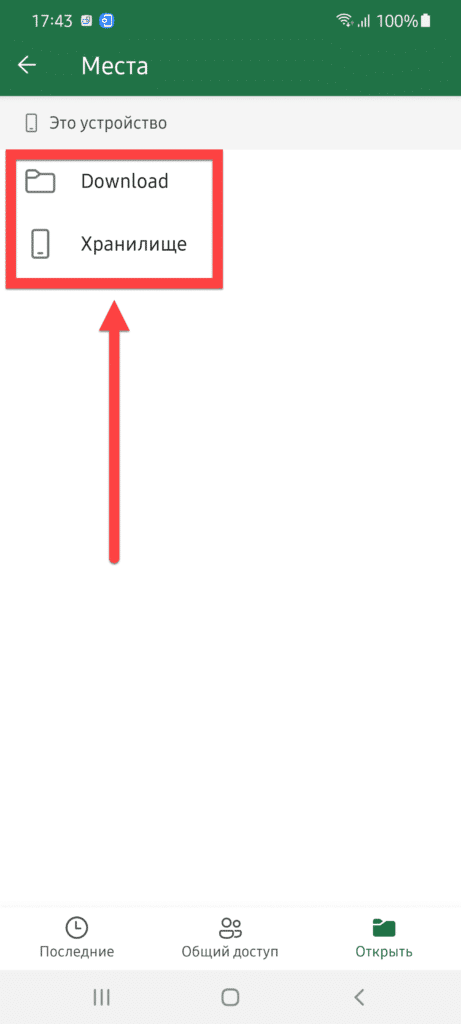
- Коснитесь названия документа;
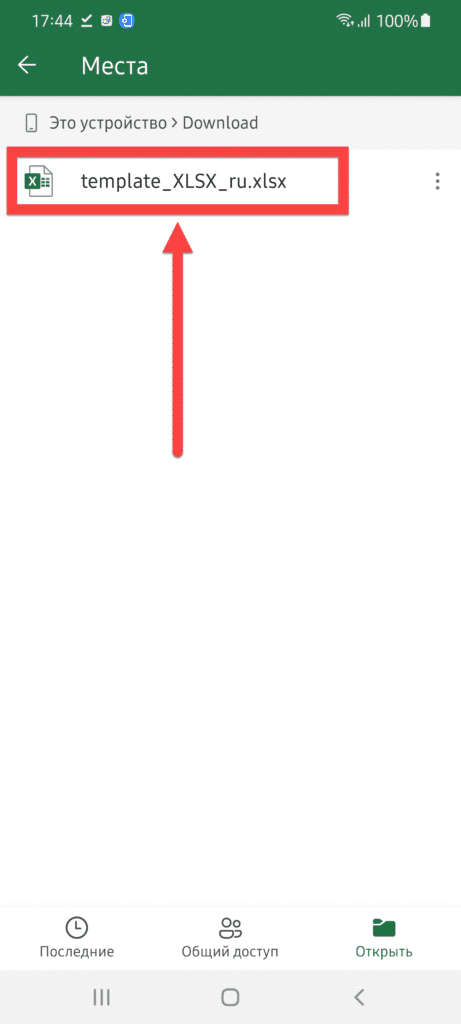
- Работайте с файлом, как на компьютере.

Совет: работать со столами на планшете удобнее, чем на смартфоне. Размер экрана очень важен при редактировании таких файлов, и некоторые из функций Excel, связанных с сенсорным экраном, сосредоточены на использовании стилуса, обычно поставляемого с такими устройствами, а не только с помощью пальца.
Если вы планируете использовать несколько приложений из серии Office, попробуйте это решение. Он объединяет в себе все основные программы линейки, поэтому нет необходимости скачивать их отдельно.
Polaris Office
Следующее решение — разработка одноименной студии с приложением. Утилита имеет более 50 миллионов загрузок, а 610 000 отзывов дают ей средний рейтинг в 3,9 балла.
Загрузите Polaris Office из Play Market
| Преимущества | Недостатки |
| · Поддерживается устройствами под управлением Android 4.4 и выше.
· «Пять в одном»: документы, PDF, Excel, PowerPoint и Word. · Поддержка быстрой вставки видео и фотографий в документы. · Совместимость с документами в архивах ZIP. Как и в Microsoft Excel, существует множество функций, связанных с рукописным вводом. · Множество совместимых форматов, шаблонов и диаграмм (подробности см. В описании утилиты в Google Play). |
· Невозможно загрузить из Galaxy Store.
Есть реклама. |
- На странице Polaris Office в Play Store нажмите «Установить»;
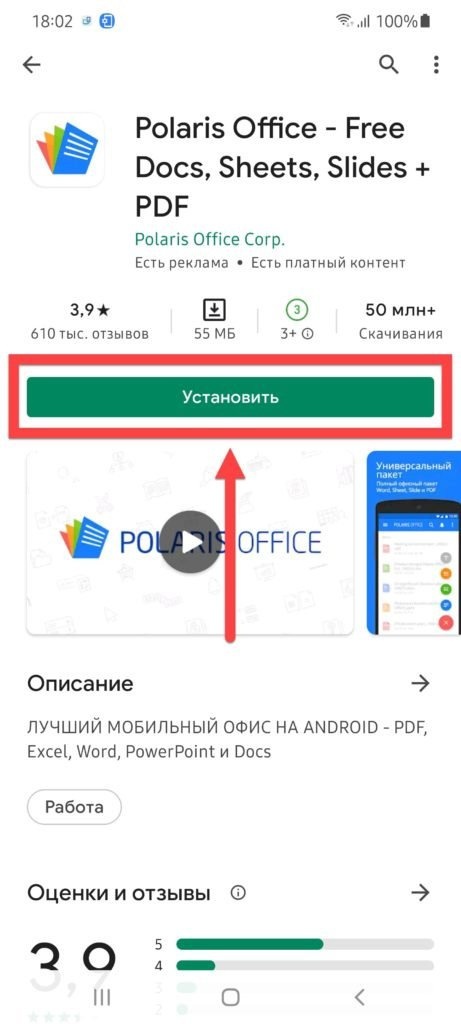
- Воспользуйтесь кнопкой «Открыть» по окончании загрузки и установки;
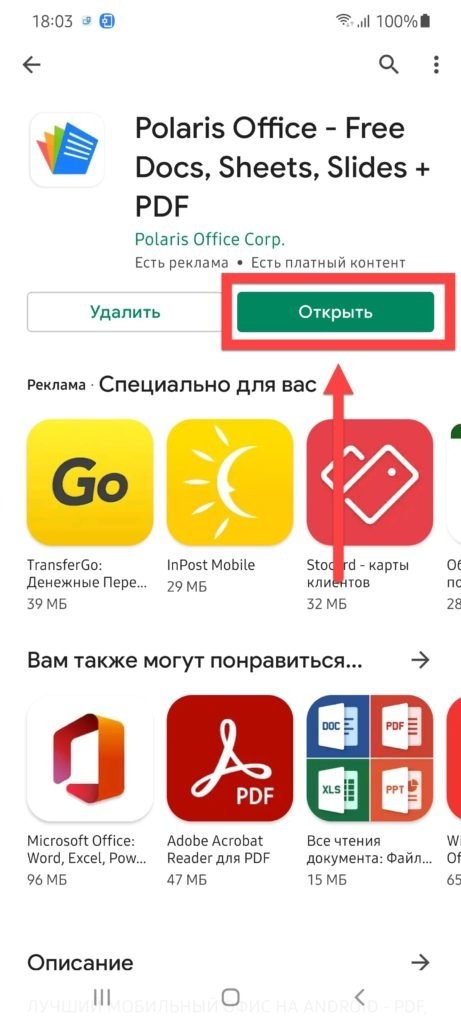
- Нажмите «Разрешить», чтобы начать работу в программе;
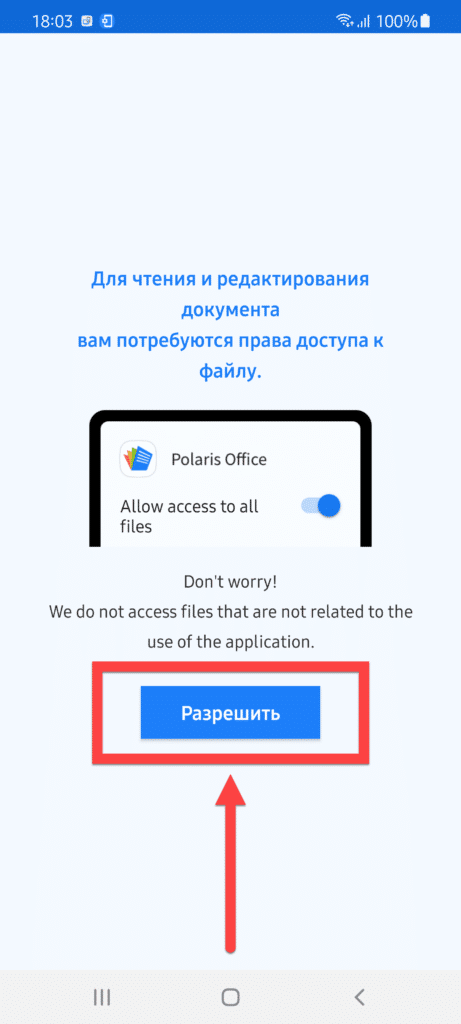
- Предоставьте доступ ко всем файлам, переместив соответствующий тумблер вправо;
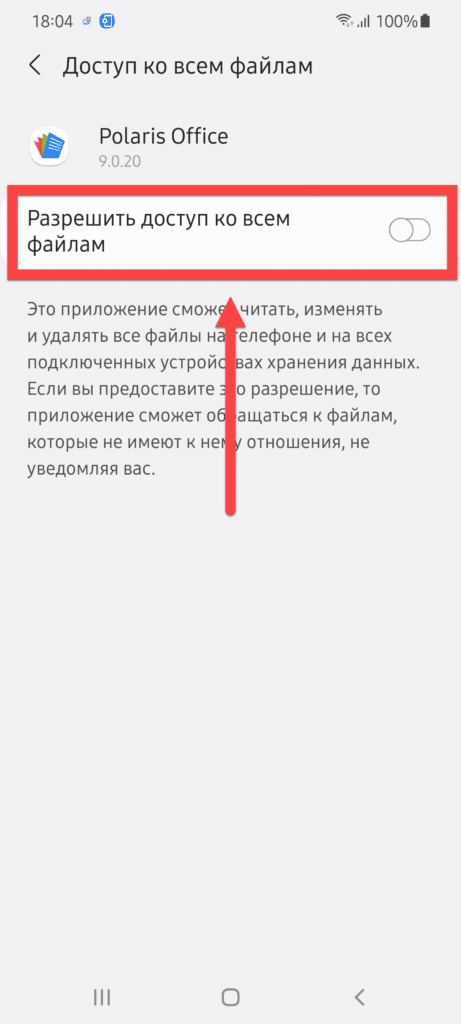
- Зарегистрируйтесь сейчас или сделайте это позже. Благодаря поддержке «мгновенной авторизации» через Google, Facebook и Apple, процесс займет всего пару секунд;
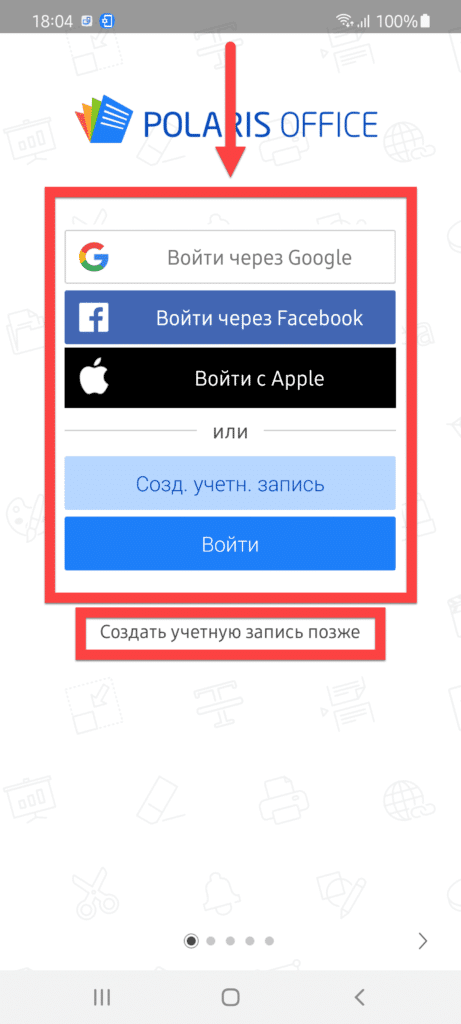
- Отметьте первые два флажка, нажмите «Начать»;
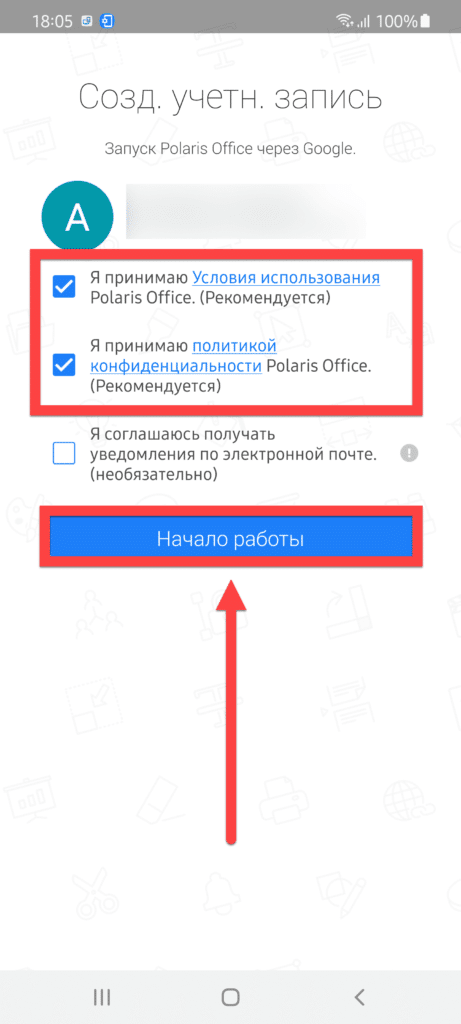
- Раскройте левое меню, прокручивая или используя соответствующую кнопку вверху экрана;
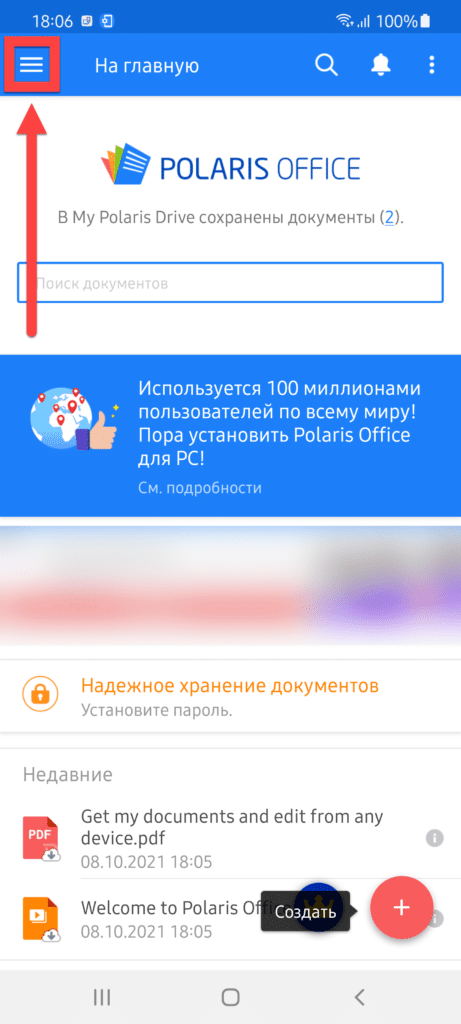
- Переходим во вкладку «Хранилище»;
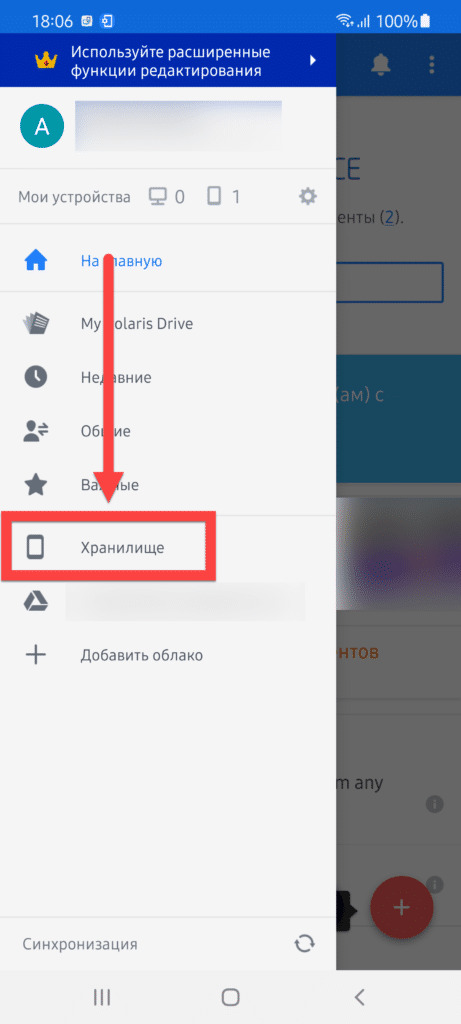
- Откройте папку, в которой находится интересующий вас документ;
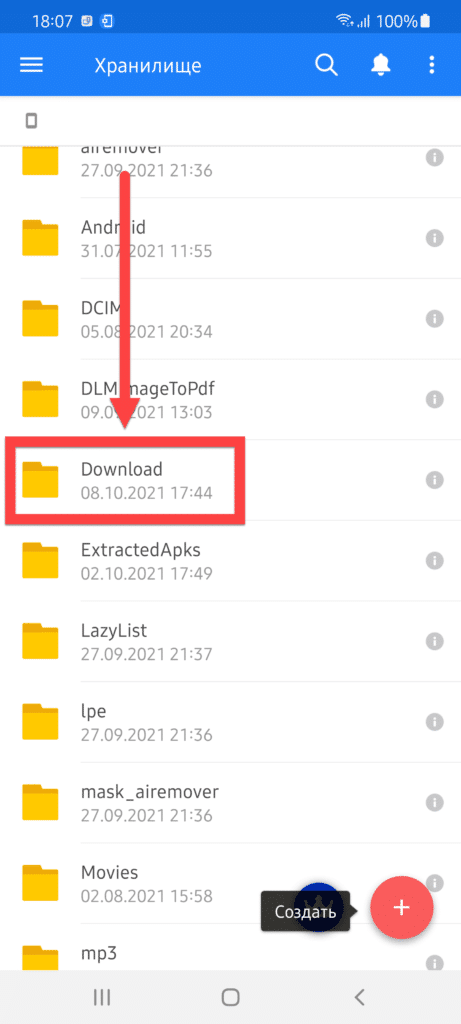
- Коснитесь названия стола;
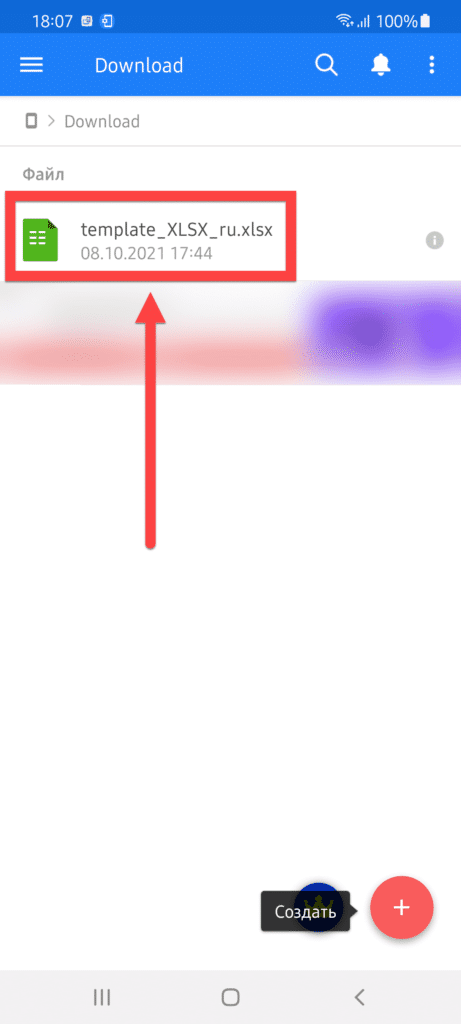
- Используйте Polaris Office для просмотра и редактирования.

Как видите, баннерная реклама занимает большую часть экрана, но вы можете скрыть ее, купив платную подписку. Другой способ: смотреть видеорекламу. Если вы нажмете «Отключить рекламу» в боковом меню, вы получите соответствующее предложение. После игры вся реклама в Polaris Office перестанет показываться на один час. Кстати, ранее мы говорили о том, как удалить всплывающие баннеры на Android и как удалить рекламу YouTube на Android.
Google Таблицы
Программа, как видно из названия, выпущена компанией Google. Как и все программное обеспечение компании, это решение идеально подходит для Android-устройств и максимально использует их возможности.
Загрузите Google Таблицы из Play Market
| Преимущества | Недостатки |
| · Доступно бесплатно и без рекламы.
· Относится к облачному сервису Google Drive, доступному бесплатно для всех пользователей сервисов компании, имеющих учетную запись в системе. · Возможность онлайн-редактирования с другими участниками, получившими ссылку на таблицу или приглашенными вами. |
· Время от времени на странице загрузки в Play Market появляются отзывы о невозможности подключения к серверам Tables».
· Недоступно в магазине Galaxy. |
- Загрузите программу, нажав «Скачать» на ее странице в Google Play;
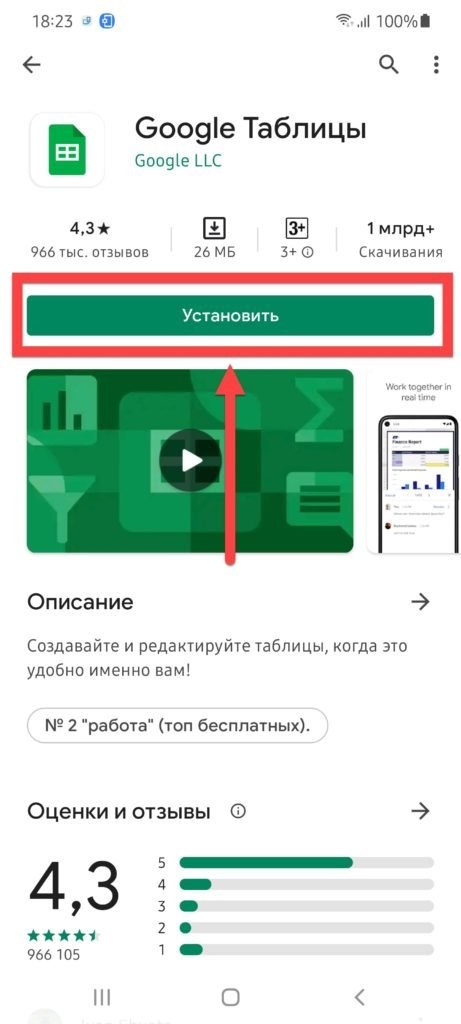
- Откройте приложение;
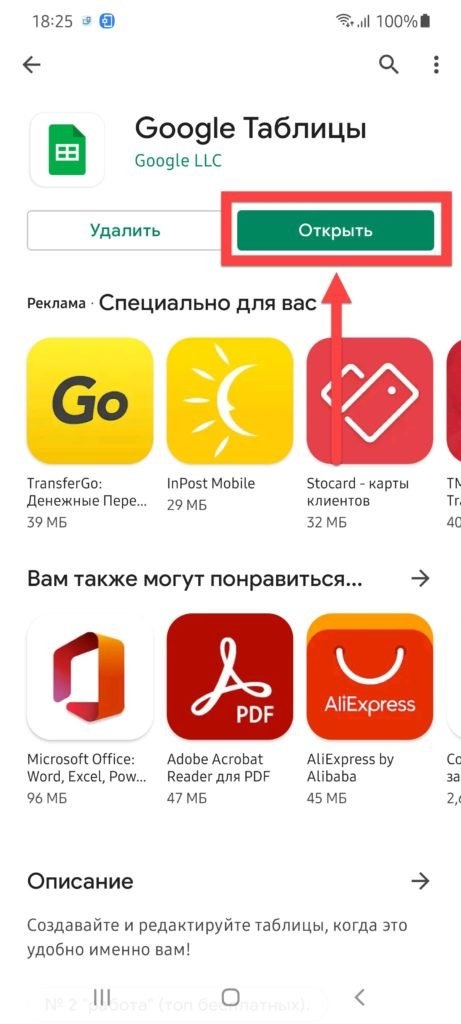
- Щелкните значок папки;
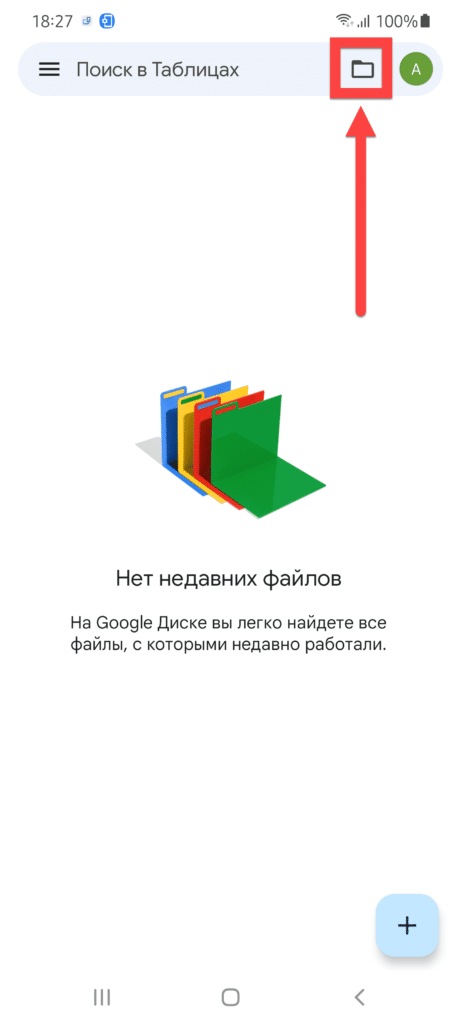
- Выбираем «Память устройства»;
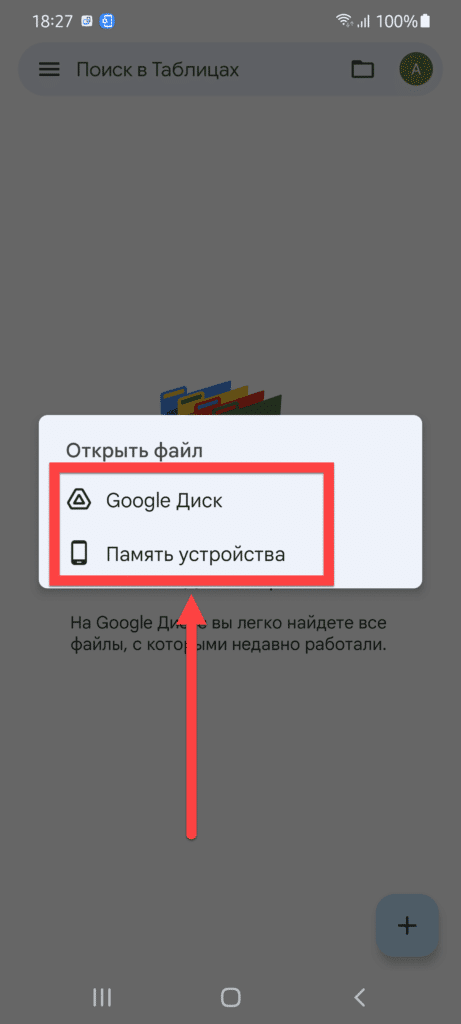
- Отметьте, какой стол стоит открыть. Если вы его недавно скачали, то сразу сможете найти.
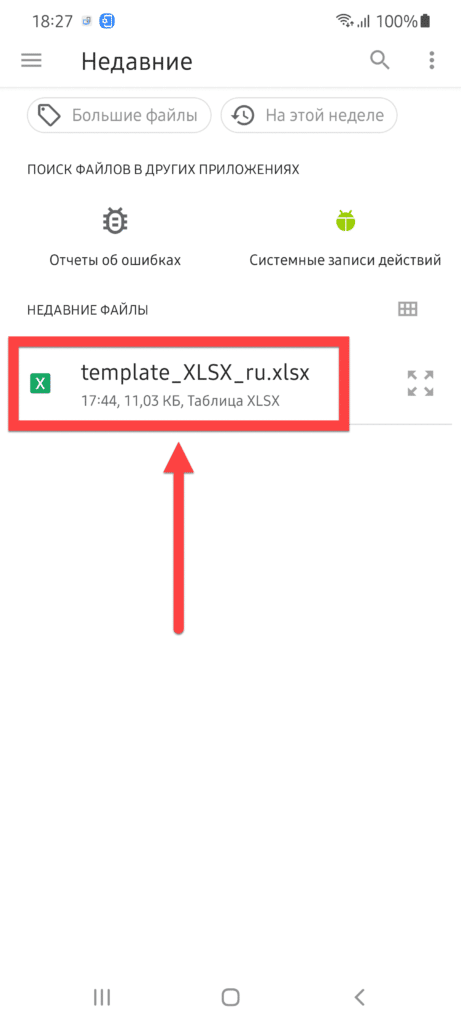
Затем вы продолжите редактирование через стандартный интерфейс Google Spreadsheets.
Kingsoft Office
Программа, получившая название Kingsoft Office, была переименована в WPS Office и имеет множество разновидностей, из которых вам придется выбирать в зависимости от активности и производительности устройства. Далее рассмотрим обычный WPS Office, но его версия Lite тоже очень популярна, подходит для «слабых» и старых устройств.
Загрузите WPS Office из Play Market / Galaxy Store
| Преимущества | Недостатки |
| · Замена основных офисных программ: Word, PDF, PowerPoint, Forms, Excel.
· Интегрированное облачное хранилище. · Создание совместно используемых в Интернете. · Обширная галерея моделей. · Поддержка обмена документами через Wi-Fi, NFC, DLNA, SMS, электронную почту и использование обмена файлами, а также доступность трансляций через Miracast. |
Есть реклама.
Множество встроенных сервисов, которые могут вам не понадобиться. Из-за них программа занимает больше места в памяти, но выходом из этой ситуации является WPS Office Lite. |
- Загрузите приложение из Play Store или Galaxy Store, используя соответствующую ссылку, указанную выше.

- Откройте программу, коснувшись соответствующей кнопки;
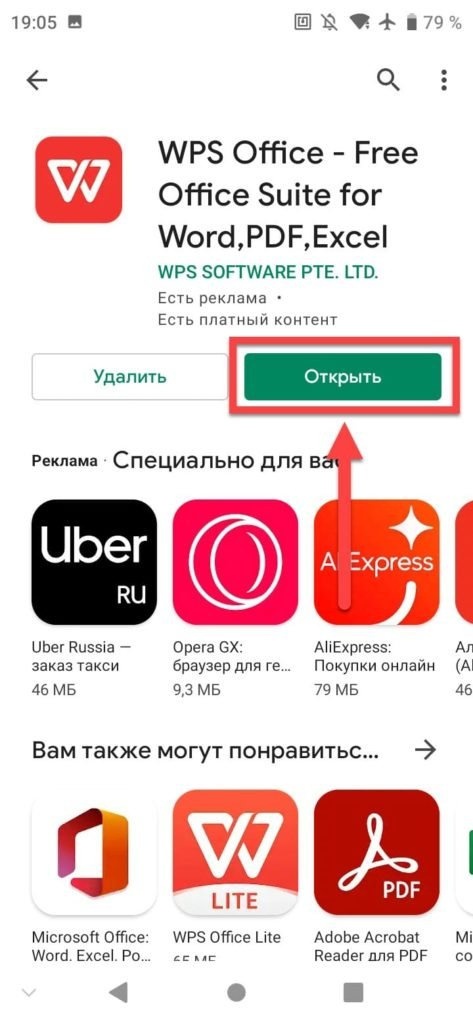
- Нажмите «Я согласен»;
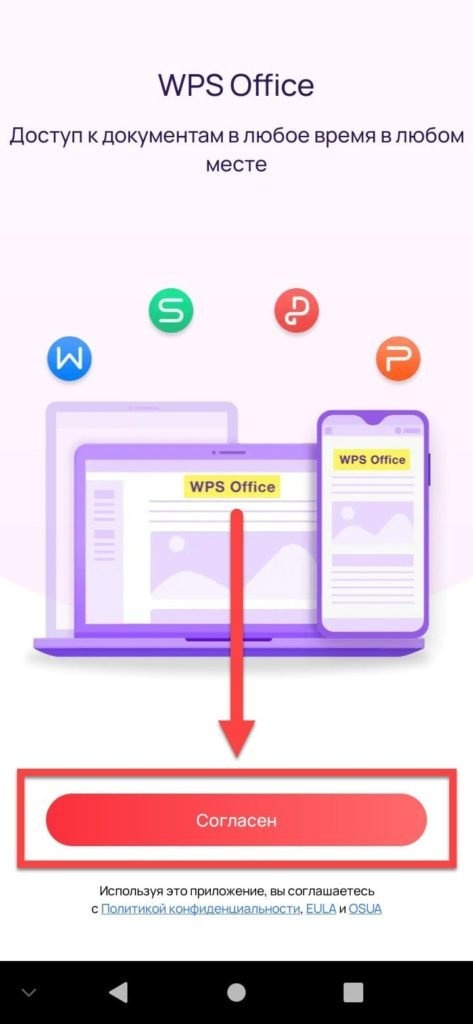
- Нажмите «Запустить WPS Office»;
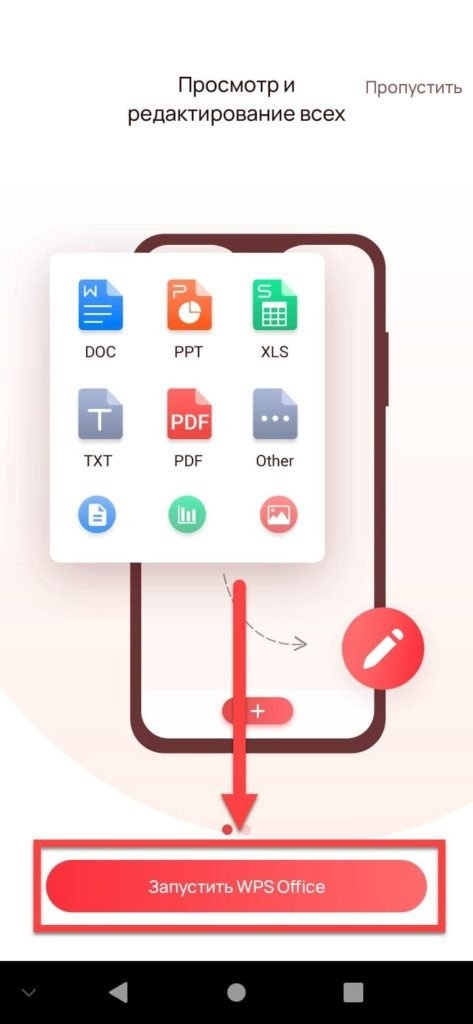
- Разрешите взаимодействовать с файлами на устройстве. Этот шаг необходим: без такого доступа приложение просто не сможет увидеть, где находится таблица;
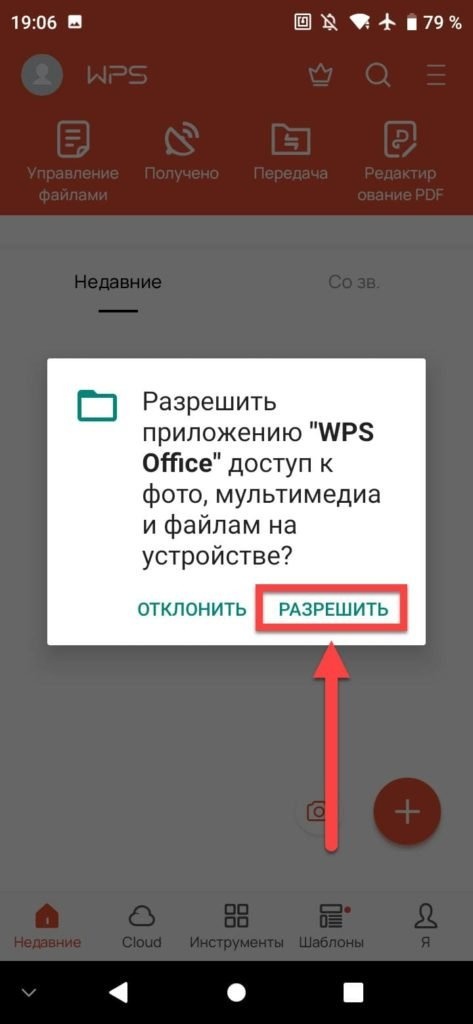
- Щелкните имя документа в списке последних файлов. Если его здесь нет, вы можете перейти к редактированию или просмотру через простой файловый менеджер, выбрав эту утилиту в качестве программы для запуска.
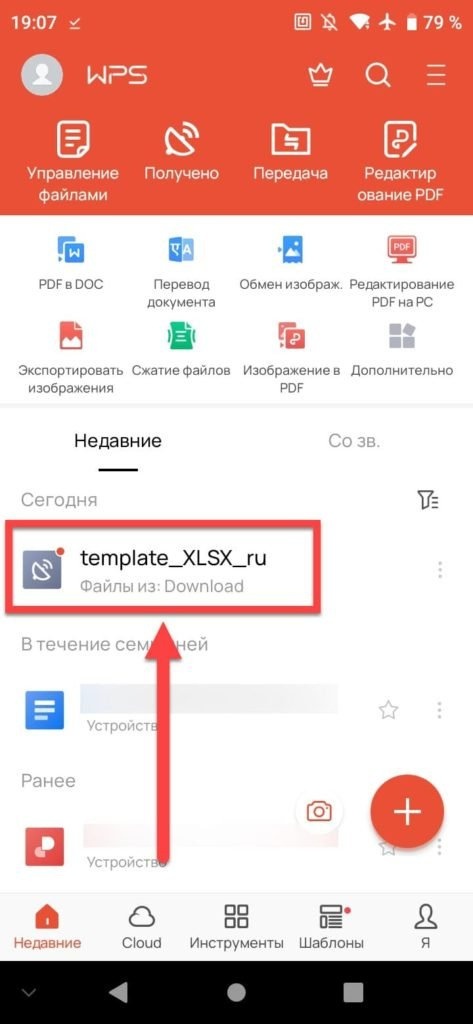
Document Viewer
Утилиты, которые позволяют только просматривать документы, проще с точки зрения размера файла и понимания интерфейса. В «Play Market» много программ с названиями типа «Document Viewer». С ними можно работать примерно так же, поэтому в следующей инструкции рассматривается только один из них.
Загрузите программу просмотра документов из Play Market
| Преимущества | Недостатки |
| · Поддерживается устройствами под управлением Android 5.0 и новее.
· Совместимость с более чем 20 форматами файлов, включая EPUB, HTML, PDF, DOCX и другие. |
Размер: всего 36 мегабайт. |
- Воспользуйтесь кнопкой «Установить»;
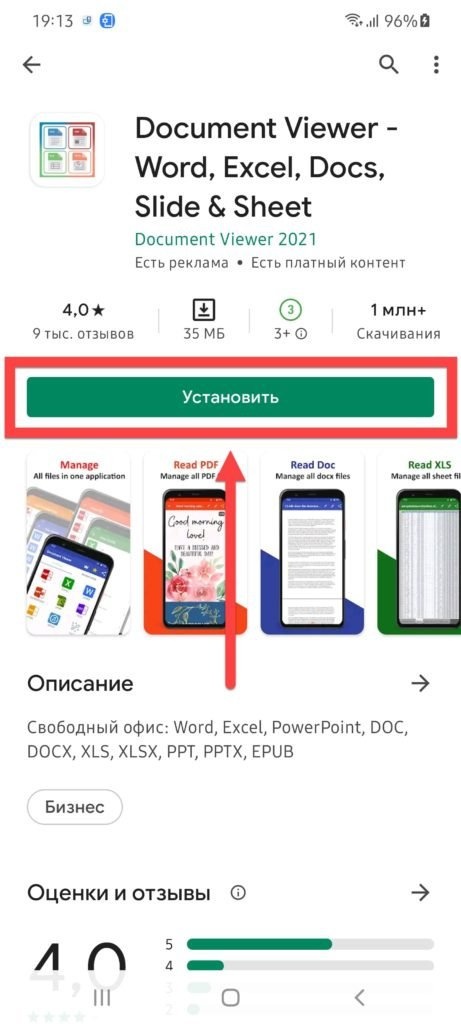
- Откройте утилиту;
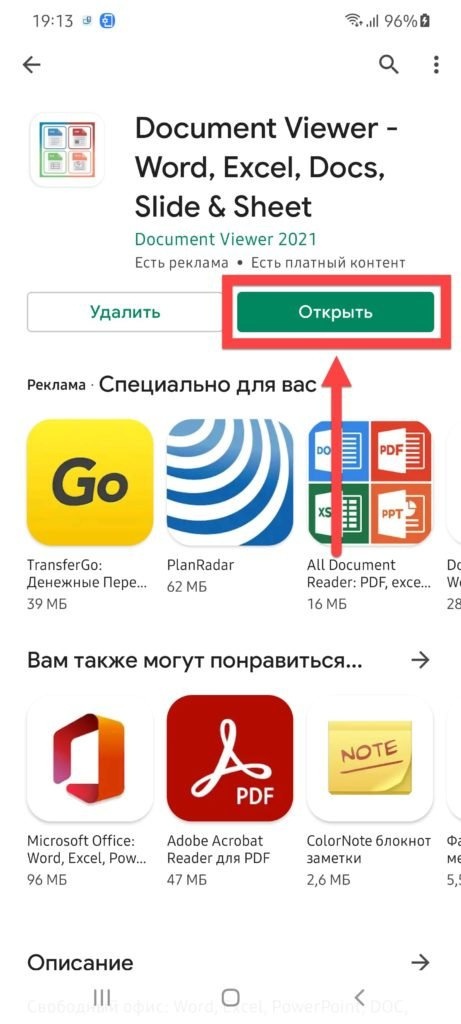
- Разрешить приложению работать с файловой системой;
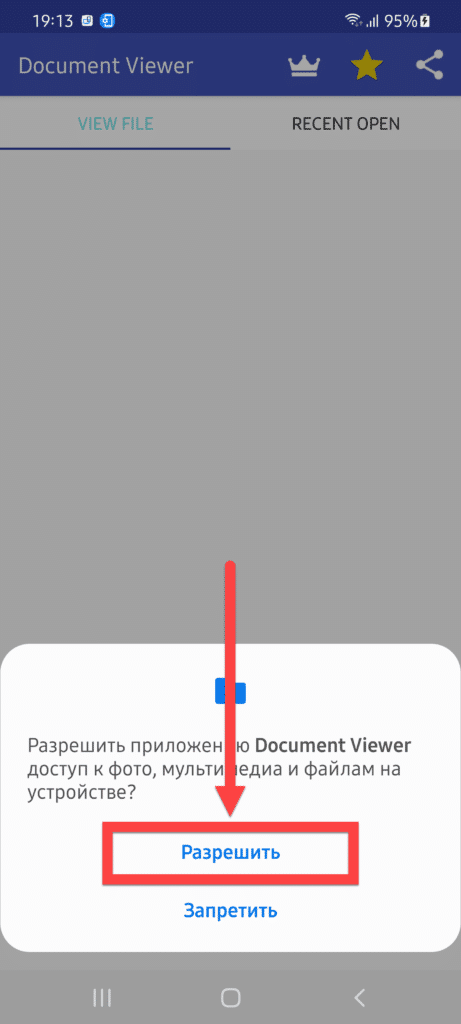
- Выберите тип файла (в контексте данной статьи это Excel);
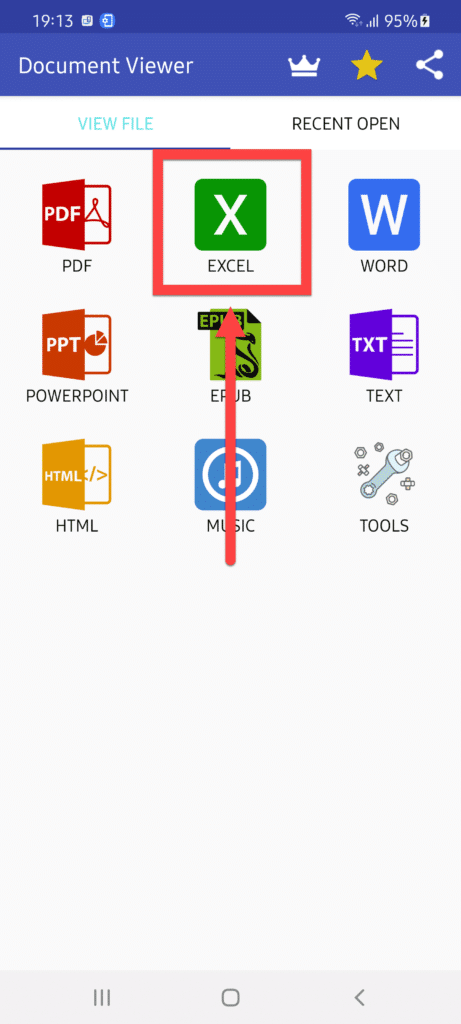
- Коснитесь названия стола;
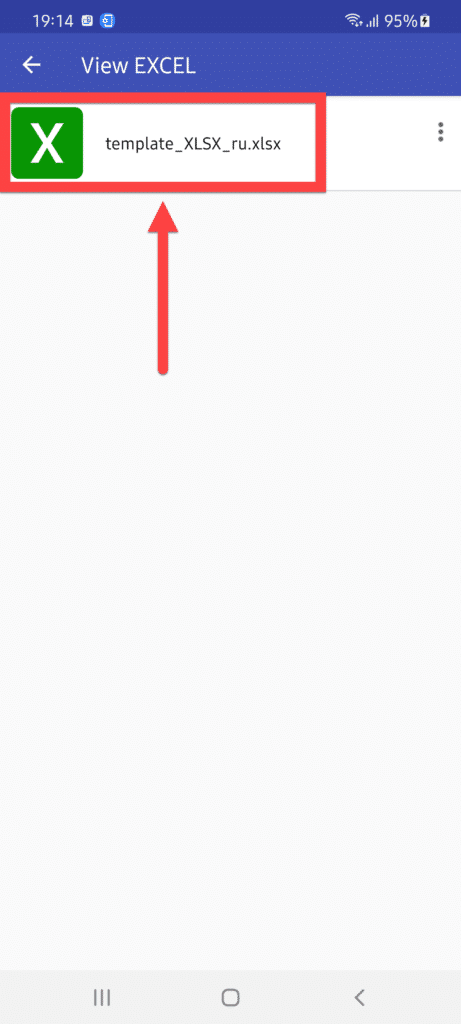
- Просмотрите таблицу. По умолчанию он слишком мал, поэтому используйте стандартный жест двумя пальцами для увеличения (простое быстрое нажатие, как на фотографиях в некоторых программах, недоступно).
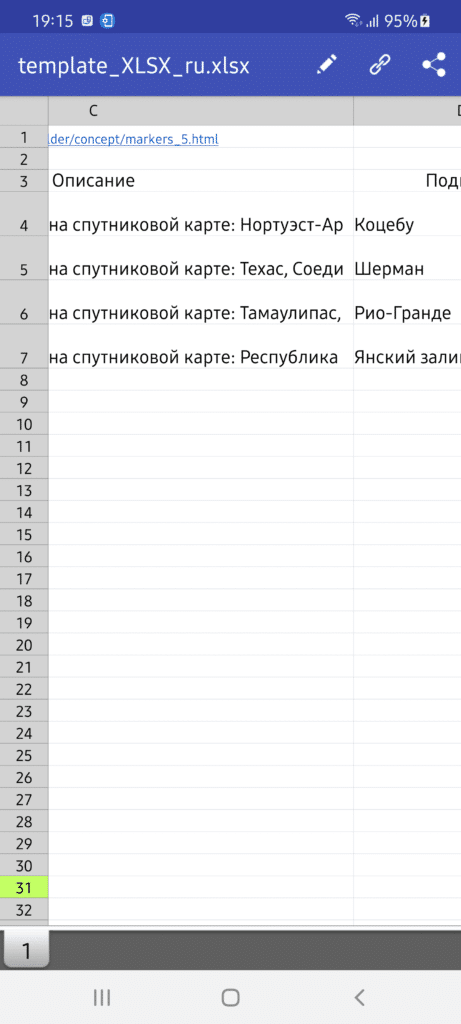
Теперь вы знаете, как открыть файл xlsx на Android с помощью одной из программ, представленных в списке. Какой из них решать вам. При желании вы можете установить на свое устройство разные приложения.
Чем XLSX отличается от XLS
XLSX, как упоминалось в этой статье, представляет собой современный формат электронных таблиц Excel, рекомендованный Microsoft и используемый по умолчанию в ее программах. Его преимущества проявляются в следующих факторах:
- Сохранение осуществляется в соответствии с Open XML, что обеспечивает возможность редактирования в любом редакторе XML, в том числе в обычном текстовом редакторе;
- Совместимо с контентом XLS, но не наоборот;
- Макросы по умолчанию отключены по соображениям безопасности, но присутствуют в файлах XLSM;
- Сжатие выполняется без потери кроссплатформенности, в отличие от XLSB, который, несмотря на еще лучшее уменьшение размера файла, недоступен за пределами Microsoft Excel.
Этот тип таблиц был представлен в 2007 году и используется вместо XLS. Если вы ищете решение, которое максимально упрощает отображение информации в таблицах (например, это полезно для программистов), вам следует обратить внимание на CSV. В них столбцы разделены знаком «,» или «;» и строки от разрывов строк. Функции настройки недоступны.
Формат XLSX очень удобен для редактирования, поэтому Блокнот, доступный на любом устройстве, также может справиться с этой функцией. Для более удобного взаимодействия стоит использовать разные программы, доступные на Android в Google Play, Huawei App Gallery, Galaxy Store, а также такие сервисы, как Malavida, Trashbox, APK Pure. Они полностью совместимы друг с другом, поэтому вам не нужно использовать мобильную версию того же редактора, который вы использовали при создании документа на своем компьютере.
Программное обеспечение, необходимое для офисной работы, давно прошло путь от простого «белого листа с черными буквами»: наслаждайтесь хранением файлов в «облаке», редактируйте вместе с другими в «реальном времени», создавайте интеллектуальные графики и другие средства визуализации, а также простой ввод с клавиатура, мышь, голос или подключенный стилус.